Q.納品書や請求書に「規格・型番」「カラー」「サイズ」を印刷させる方法
規格・型番、カラーやサイズを納品書や請求書に印刷していただく場合は「帳票フリーレイアウタ」での加工が必要となります。
<操作方法>
1.ダイレクトメニューの「ツール」-「帳票フリーレイアウタ」をクリックし、「帳票選択」画面にて加工したい帳票を選択して[開く(F12)]ボタンをクリックしてください。
(例:売上伝票/請求書/納品書【SR320】)
※ここでは例として『備考1』『備考2』を削除し、『売上伝票明細サイズ』を追加します。
2.明細行1行目の『備考1』をクリックし、選択した項目上で右クリックをして「削除(D)」をクリックします。同様に『備考2』および2〜5行目の『備考1』『備考2』も削除します。
3.画面上部の ![]() ボタン(フィールド項目追加)をクリックし、追加させたい場所を左クリックしたままマウスを動かし項目の大きさを決めます。
ボタン(フィールド項目追加)をクリックし、追加させたい場所を左クリックしたままマウスを動かし項目の大きさを決めます。

4.左クリックを離すと「項目名参照」画面が表示されますので「明細部」タブをクリックし、印刷したい項目(ここでは『売上伝票明細サイズ』)をクリックして、[設定(F12)]ボタンをクリックしてください。
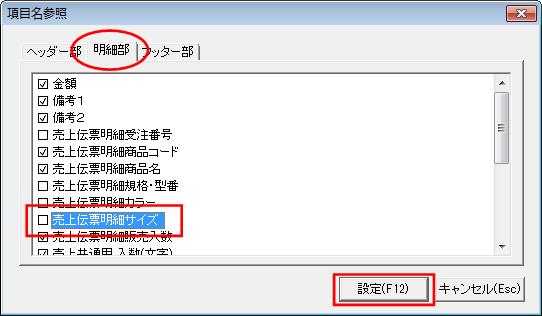
5.「固定文字列設定」画面が表示されますが、こちらはこのまま[設定(F12)]ボタンをクリックしてください。
画面上に項目が作成されますので、サイズを調整してください。
6.追加した『売上伝票明細サイズ』を選択した状態で、右クリックで「反復コピー(I)」をクリックしてください。
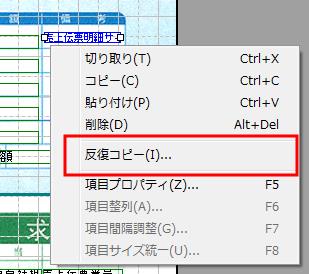
7.「反復コピー」画面が表示されますので「反復数(I)」欄に「4」、「縦のピッチ(V)」欄に「6」と入れていただき[コピー(F12)]ボタンをクリックしてください。

8.「請求書」「納品書」部分も同様に手順2〜手順7の操作を行ってください。
9.加工が終了したら、こちらの帳票に名前をつけて保存していただきます。画面左上の「ファイル(F)」-「別名保存(A)」をクリックしてください。
10.「別名保存」画面が表示されますので「帳票名(R)」欄を入力し(加工したことが分かる名前を付けていただくことをお勧めします)[保存(F12)]ボタンをクリックしてください。

11.印刷時に、こちらで保存した帳票名を選択して印刷してください。
